วิธีเล่นเกม Windows 95 บน Windows 10
เผยแพร่แล้ว: 2020-05-13แม้ว่าระบบปฏิบัติการ Windows ตัวแรกจะออกมาในปี 1985 แต่ Windows รุ่นแรกที่เจาะเข้าสู่กระแสหลักก็คือ Windows 95 คุณสมบัติต่างๆ ของ Windows ที่คุณอาจจำได้ในทันที เช่น เมนู Start มีต้นกำเนิดมาจากรุ่นนี้ นอกจากนี้ยังอนุญาตให้เล่นเกมพีซีแบบ 3 มิติแบบเข้มข้นตั้งแต่ DOOM ถึง Sim City 2000
แม้ว่าเกมอย่าง Solitaire จะยังคงเล่นได้บน Windows แต่เกม Windows 95 ที่เก่ากว่านั้นไม่สามารถเล่นได้อีกต่อไปโดยไม่ต้องติดตั้งซอฟต์แวร์ของบริษัทอื่น Windows มีวิวัฒนาการมาตั้งแต่ปี 1990 และการสนับสนุนสำหรับซอฟต์แวร์รุ่นเก่ามักจะเป็นหย่อมๆ อย่างดีที่สุด หากคุณต้องการเล่นเกม Windows 95 บน Windows 10 มีวิธีการดังนี้
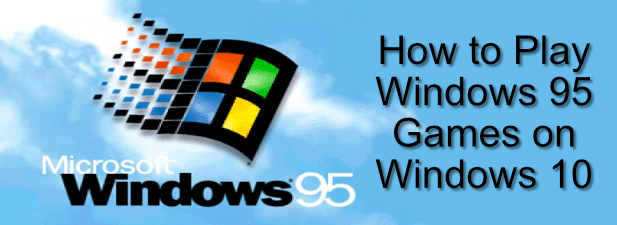
การใช้โหมดความเข้ากันได้ของ Windows
เป็นไปได้ที่จะเรียกใช้ซอฟต์แวร์ที่ล้าสมัยโดยใช้โหมดความเข้ากันได้ของ Windows ตั้งแต่ Windows 2000 และยังคงเป็นคุณลักษณะที่ผู้ใช้ Windows สามารถใช้เพื่อเรียกใช้เกม Windows 95 รุ่นเก่าบนพีซี Windows 10 รุ่นใหม่กว่า
ก่อนที่คุณจะเริ่มต้น คุณควรพิจารณาถึงความเสี่ยงด้านความปลอดภัยบางประการที่อยู่เบื้องหลังวิธีนี้ ซอฟต์แวร์รุ่นเก่า (แม้กระทั่งเกม) อาจมาพร้อมกับข้อบกพร่องด้านความปลอดภัยที่อาจทำให้พีซีของคุณตกอยู่ในความเสี่ยง หากคุณไม่แน่ใจ อาจเป็นการดีที่สุดที่จะข้ามส่วนนี้และใช้เครื่องเสมือน ซึ่งจะรันเกมของคุณในสภาพแวดล้อมแบบแซนด์บ็อกซ์ทั้งหมด
- ในการใช้โหมดความเข้ากันได้ คุณจะต้องเปิดโฟลเดอร์การติดตั้งสำหรับเกม Windows 95 ที่ล้าสมัย คลิกขวาที่ไฟล์เรียกทำงานตัวเปิดใช้เกม (EXE) แล้วคลิก Properties คุณอาจต้องทำตามขั้นตอนเหล่านี้เพื่อเรียกใช้ตัวติดตั้งเกมก่อน ในกรณีนี้ ให้ค้นหาไฟล์ EXE ของตัวติดตั้งในสื่อการติดตั้งของคุณและทำตามคำแนะนำเดียวกัน
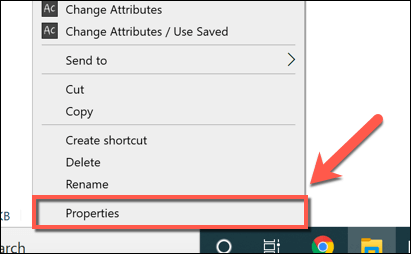
- ในหน้าต่าง คุณสมบัติ สลับไปที่แท็บ ความเข้ากันได้ คุณสามารถตั้งค่าตัวเลือกความเข้ากันได้ของ Windows ได้ด้วยตัวเองโดยกดที่ช่องทำเครื่องหมาย เรียกใช้โปรแกรมนี้ในโหมดความเข้ากันได้ และเลือก Windows 95 จากเมนูดรอปดาวน์
คุณยังสามารถคลิกเพื่อเปิดใช้งานตัวเลือกกราฟิกเพิ่มเติม รวมถึง โหมดสีที่ลดลง ทำงานในความละเอียด 640×680 และ ปิดใช้งานการปรับให้เหมาะสมแบบเต็มหน้าจอ แม้ว่าไม่น่าจะเป็นไปได้ คลิกเพื่อเปิดใช้งานกล่องกาเครื่องหมาย เรียกใช้เกมนี้ในฐานะผู้ดูแลระบบ หากเกมของคุณต้องการเข้าถึงระดับผู้ดูแลระบบเพื่อเรียกใช้
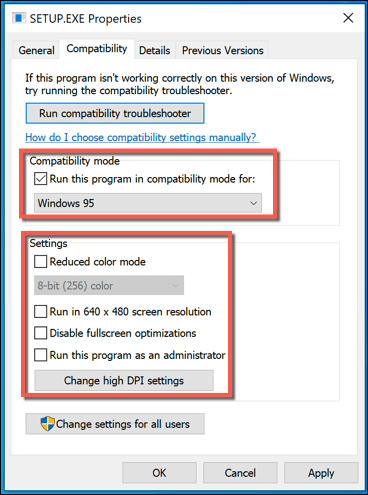
- หากคุณไม่แน่ใจว่าต้องใช้การตั้งค่าความเข้ากันได้แบบใด Windows 10 จะช่วยคุณกำหนดการตั้งค่าเหล่านี้ให้กับคุณ กดตัวเลือก เรียกใช้ตัวแก้ไขปัญหา ความ เข้ากันได้ ในแท็บความเข้ากันได้ การดำเนินการนี้จะเปิดเครื่องมือแก้ไขปัญหาในตัวของ Windows สำหรับซอฟต์แวร์รุ่นเก่า
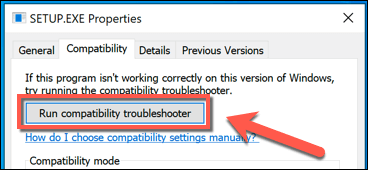
- การดำเนินการนี้จะเปิดหน้าต่างตัว แก้ไขปัญหาความเข้ากันได้ของโปรแกรม Windows จะสแกนไฟล์เรียกทำงานเพื่อลองและกำหนดวิธีที่ดีที่สุดในการรันบน Windows 10 เมื่อพบชุดการตั้งค่าความเข้ากันได้ที่เหมาะสมแล้ว ให้กดปุ่ม ลองใช้การตั้งค่าที่แนะนำ เพื่อปรับใช้
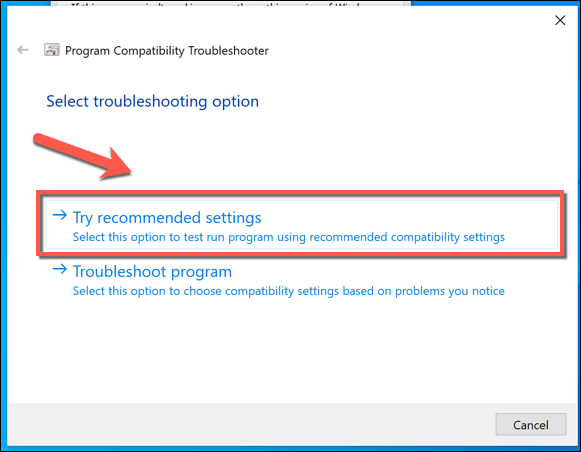
- ตัวแก้ไขปัญหาความเข้ากันได้ของ Windows จะยืนยันว่ามีการใช้การตั้งค่าใดบ้างในขั้นตอนต่อไป กดปุ่ม ทดสอบโปรแกรม เพื่อทดสอบเกมหรือโปรแกรมติดตั้งเกมโดยใช้การตั้งค่าความเข้ากันได้เหล่านี้
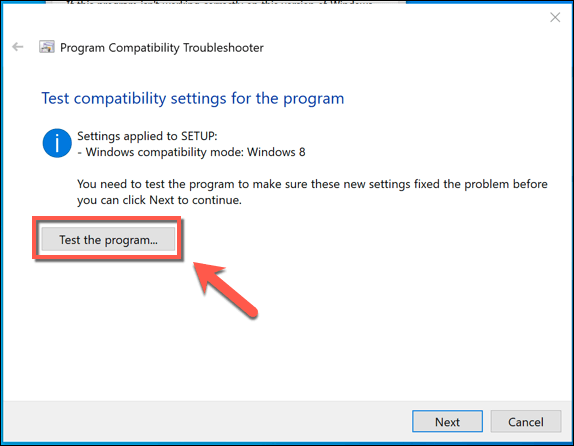
- หากตัวติดตั้งเกมหรือเกมเปิดใช้งานอย่างถูกต้อง ให้คลิก ถัดไป จากนั้นคลิกปุ่ม ใช่ บันทึกการตั้งค่าเหล่านี้สำหรับโปรแกรมนี้ ในขั้นตอนสุดท้าย หากเกมไม่เปิดขึ้นมา ให้คลิก ไม่ ลองอีกครั้งโดยใช้การตั้งค่าอื่น หรือ ไม่ใช่ รายงานโปรแกรมไปยัง Microsoft แล้วตรวจสอบวิธีแก้ไขปัญหาทางออนไลน์ แทน
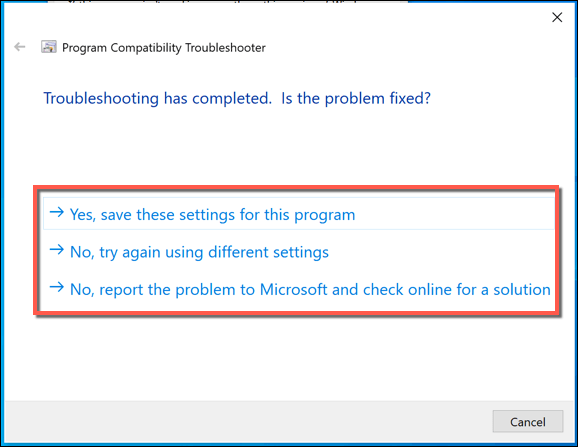
- หากคุณเลือก ไม่ ให้ลองอีกครั้งโดยใช้การตั้งค่า อื่น ระบบจะขอให้คุณเลือกเหตุผล คลิกหนึ่งในช่องทำเครื่องหมายที่ให้มา จากนั้นเลือก ถัดไป
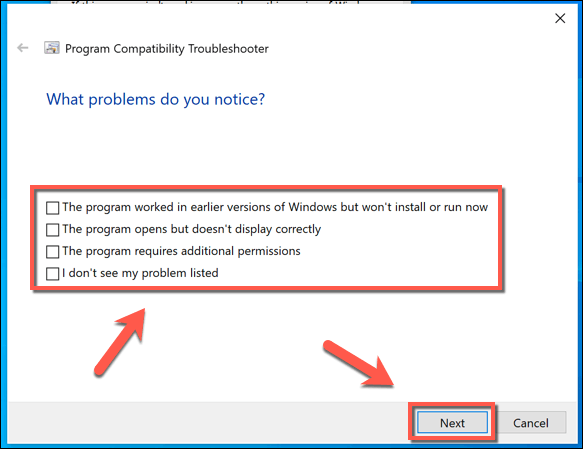
หาก Windows สามารถค้นหาการตั้งค่าอื่นได้ ระบบจะพยายามใช้การตั้งค่าดังกล่าวและอนุญาตให้คุณทดสอบได้ อย่างไรก็ตาม โหมดความเข้ากันได้ของ Windows ใช้ไม่ได้กับซอฟต์แวร์รุ่นเก่าๆ ทุกบิต หากเกมของคุณไม่เปิดขึ้นมา คุณจะต้องลองอย่างอื่นเพื่อเล่นเกม Windows 95 บน Windows 10

การใช้ Windows 95 ในเครื่องเสมือน
Windows 10 ไม่ใช่ระบบปฏิบัติการที่ดีที่สุดสำหรับการเล่นเกมที่เก่ากว่า หากคุณไม่สามารถใช้งานเกมรุ่นเก่าๆ ได้ การติดตั้ง Windows เวอร์ชันเก่าลงในเครื่องเสมือนอาจเป็นคำตอบ
เครื่องเสมือนถูกแซนด์บ็อกซ์และไม่ควรอนุญาตให้มีการโต้ตอบใดๆ ระหว่างเครื่องโฮสต์และเครื่องเสมือนที่ติดตั้งไว้ (เว้นแต่คุณจะอนุญาต) ไม่อนุญาตให้เข้าถึงอินเทอร์เน็ตหรือเครือข่ายกับเครื่องเสมือน Windows รุ่นเก่า เพราะเป็นฝันร้ายด้านความปลอดภัย
เป็นไปได้ที่จะตั้งค่าเครื่องเสมือน Windows XP โดยใช้ Virtualbox และไฟล์ที่ Microsoft จัดเตรียมไว้ให้ หรือหากคุณกำลังมองหาประสบการณ์การเล่นเกมที่สมจริงยิ่งขึ้นสำหรับเกม Windows 95 บน Windows 10 คุณสามารถติดตั้ง Windows 95 ในเครื่องเสมือนและเล่นแบบเก่าได้ เกมที่ใช้ระบบปฏิบัติการเดิมที่รองรับแทน
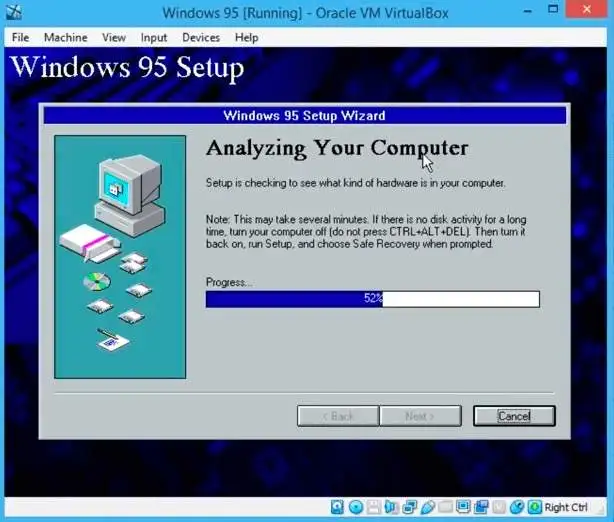
ในการดำเนินการนี้ คุณจะต้องมีสำเนาของไฟล์การติดตั้ง Windows 95 ดั้งเดิม หากคุณมี Windows 95 ที่เก็บฝุ่นในห้องใต้หลังคาหรือห้องใต้ดิน ให้ปัดฝุ่นออกและสร้างไฟล์ ISO จากสื่อการติดตั้ง คุณจะต้องคว้าไฟล์ดิสก์สำหรับบูต Windows 95 จากแหล่งเช่น AllBootDisks
เมื่อติดตั้ง Windows 95 ในเครื่องเสมือนของคุณแล้ว คุณจะต้องติดตั้งเกมที่คุณต้องการเล่น แต่โดยส่วนใหญ่แล้วเกมเหล่านั้นควรจะทำงานโดยไม่มีปัญหา หากพีซีของคุณไม่สามารถเรียกใช้เครื่องเสมือนได้ คุณจะต้องลองใช้ทางเลือกอื่น
การเล่นเกมซ้ำโดยใช้ GOG และ DOSBOX
แม้ว่าคุณอาจจะพบว่ามันยากที่จะหาสำเนาของเกมเฉพาะกลุ่มที่ขายได้ในศตวรรษที่ 21 แต่เกมที่เก่ากว่าบางเกมจากยุค Windows 95 ได้ถูกนำออกใช้ใหม่โดยใช้บริการต่างๆ เช่น GOG ซึ่งเชี่ยวชาญด้านบรรจุภัณฑ์และจัดหาเกมย้อนยุคสำหรับรุ่นใหม่กว่า ระบบปฏิบัติการ.
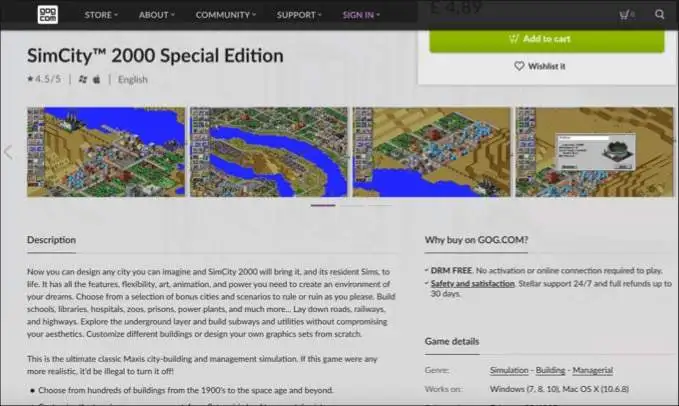
GOG เป็นตลาดเกมที่ให้คุณซื้อเกมเก่าโดยไม่ต้องพึ่งการละเมิดลิขสิทธิ์ โดยที่ไฟล์ที่น่าสงสัยจากเว็บไซต์ที่หลบๆ ซ่อนๆ มักจะนำมาซึ่งความประหลาดใจที่น่ารังเกียจ สำหรับเกมที่ใช้ DOS รุ่นเก่าบางเกม GOG จะรวม DOSBOX ซึ่งเป็นโปรแกรมจำลอง DOS ที่รันเกมที่เก่ากว่าบน Windows 10 ควบคู่ไปกับไฟล์เกม
หากคุณมีไฟล์ต้นฉบับสำหรับเกมบน DOS อยู่แล้ว คุณสามารถทดลองใช้ DOSBOX ด้วยตัวเองโดยไม่ต้องซื้อเกมเป็นครั้งที่สอง DOSBOX เป็นบริการฟรีและสามารถดาวน์โหลดได้บนหลายแพลตฟอร์ม รวมถึง Windows 10
DOSBOX ตามชื่อจะใช้งานได้กับเกมที่ใช้ DOS เท่านั้น เกมบางเกม (แต่ไม่ใช่ทั้งหมด) ในยุคนี้ต้องการให้ DOS ใช้งานได้ คุณจะต้องค้นคว้าเกมที่คุณต้องการเล่นเพื่อตรวจสอบว่าเป็นกรณีนี้หรือไม่
การเล่นเกม Windows 95 บน Windows 10
แม้ว่า Windows 10 จะไม่ได้รับการออกแบบมาให้เล่นเกม Windows 95 ที่เก่ากว่า แต่ก็ยังสามารถแก้ไขปัญหาชั่วคราวได้ หากคุณต้องการที่จะขีดข่วนความคิดถึงนั้น ให้ยึดติดกับ Windows 10 และใช้โหมดความเข้ากันได้ เครื่องเสมือนหรือโซลูชันเช่น DOSBOX เพื่อแก้ไขปัญหาการเล่นเกมย้อนยุคของคุณ
หากคุณกำลังมองหาวิธีที่ใหม่กว่าเล็กน้อยในการใช้เวลา ให้ทิ้งช่วงทศวรรษ 1990 และเริ่มต้นใช้งาน Steam แทน ซึ่งมีเกมพีซีหลายพันเกมให้คุณเล่นบน Windows, macOS และ Linux
